IT培训网 - IT职场人学IT技术上IT培训网
如何使用PS软件一招搞定牙齿美白
时间:2017-12-28 13:34:39 来源:我爱设计网 作者:IT培训网 已有:名学员访问该课程
拍摄照片的时候,不够白亮的牙齿总是会让我们觉得很难看,那么现在我们只需要用PS就可以轻松实现牙齿美白的效果。
打开Photoshop载入牙齿的图片。“Ctrl+J”复制背景图层。

想办法把大黄牙选出来,你可以用“套索工具”也可以用“钢笔工具”或者“快速蒙版模式编辑”等等。“套索工具”和“钢笔工具”想必大家都有接触过,那我们来选择“快速蒙版模式编辑”然后用“画笔工具”将牙齿涂抹出来吧。涂抹的时候注意宁愿多涂出来也不要漏掉一点黄色!
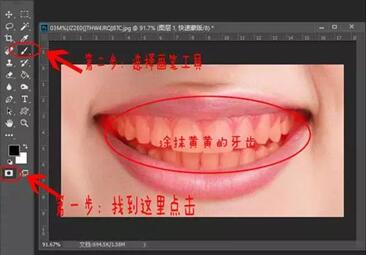
涂抹完后,把“快速蒙版模式编辑”关掉,选区就出来了再“Ctrl+Shift+i”反选将牙齿选择出来。、

调出“色相/饱和度”修改的界面快捷键“Ctrl+U”。因为要改大黄牙的黄色部分嘛所以选择“黄色”把“明度”拉到最大确定。诶,是不是变白了。
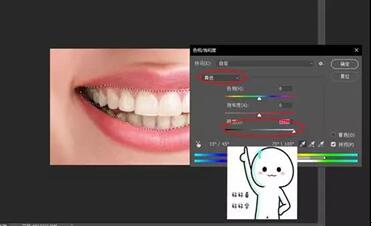
但是!只是这样是不够滴!还是太灰暗。
接下来,我们新建图层,将填充色改成白色,填充选区为白色快捷键“Alt+Delete”。改模式为“柔光”,并且降低一点透明度。取消选区。在用“橡皮擦工具”把多余的白色擦除掉让牙龈自然点。

最终效果就是这样啦,白白净净的牙齿,看起来是不是美美的。

PS软件虽然很神奇,使用PS能做各种各样的事,但是大家还是要好好保护好牙齿,让牙齿真正的健康不要依赖PS让它看起来很“健康”!!
 每期开班座位有限.0元试听抢座开始!
每期开班座位有限.0元试听抢座开始!

温馨提示 : 请保持手机畅通,咨询老师为您
提供专属一对一报名服务。
- 上一篇:如何用PS制作火焰字特效
- 下一篇:包头ps教程:褶皱纸特效的制作流程





 零基础学员如何学习PS设计
零基础学员如何学习PS设计 ps建组的快捷键你知道怎么
ps建组的快捷键你知道怎么 【photoshop学习网站】怎么
【photoshop学习网站】怎么 【通道抠图教程】如何
【通道抠图教程】如何 火焰字制作丨利用风滤镜
火焰字制作丨利用风滤镜 ps大师之路丨单独使用ps曲
ps大师之路丨单独使用ps曲 溶图教程 丨如何掌握溶图
溶图教程 丨如何掌握溶图 ps恶搞大合集丨也只有ps大
ps恶搞大合集丨也只有ps大 ps之cs6教程可以自学吗
ps之cs6教程可以自学吗 ps照片合成之瓶子里的小人
ps照片合成之瓶子里的小人 如何用PS制作火焰字特效
如何用PS制作火焰字特效 ps怎么换背景 快速替换证件照背景
ps怎么换背景 快速替换证件照背景 2019年ps抠图教程之入门攻略
2019年ps抠图教程之入门攻略 ps换脸教程让你无缝对接人像换脸
ps换脸教程让你无缝对接人像换脸 如何使用PS软件打造真实毛发的效
如何使用PS软件打造真实毛发的效 转手绘是什么 如何轻松使用PS搞定
转手绘是什么 如何轻松使用PS搞定